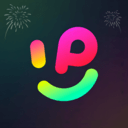在android应用开发中,gif动画因其生动活泼的特性而被广泛应用。然而,在某些场景下,我们可能需要gif动画只播放一次,然后在动画结束后自动切换并显示为一张静态图片,而不是无限循环或直接消失。例如,一个加载动画、一个一次性的特效展示等。本文将指导您如何利用强大的图片加载库glide,优雅地实现这一功能。
1. 环境准备
首先,确保您的Android项目中已正确配置Glide库。在您的build.gradle(模块级别)文件中添加以下依赖:
dependencies {
implementation 'com.github.bumptech.glide:glide:4.12.0'
annotationProcessor 'com.github.bumptech.glide:compiler:4.12.0'
}接下来,在您的布局文件中定义一个ImageView,用于显示GIF动画和后续的静态图片:
这里,@drawable/fuseev4是您的GIF资源文件(例如,一个名为fuseev4.gif的文件)。
2. GIF单次播放的初步实现
要实现GIF的单次播放,我们可以利用Glide的listener回调和GifDrawable的setLoopCount()方法。
import android.graphics.drawable.Drawable;
import android.os.Bundle;
import android.widget.ImageView;
import androidx.annotation.Nullable;
import androidx.appcompat.app.AppCompatActivity;
import androidx.vectordrawable.graphics.drawable.Animatable2Compat;
import com.bumptech.glide.Glide;
import com.bumptech.glide.load.DataSource;
import com.bumptech.glide.load.engine.DiskCacheStrategy;
import com.bumptech.glide.load.engine.GlideException;
import com.bumptech.glide.load.resource.gif.GifDrawable;
import com.bumptech.glide.request.RequestListener;
import com.bumptech.glide.request.RequestOptions;
import com.bumptech.glide.request.target.Target;
public class GifDisplayActivity extends AppCompatActivity {
private ImageView imageView;
@Override
protected void onCreate(Bundle savedInstanceState) {
super.onCreate(savedInstanceState);
// 假设您有一个布局文件activity_gif_display.xml,其中包含id为fuse的ImageView
setContentView(R.layout.activity_gif_display);
imageView = findViewById(R.id.fuse);
// 示例触发点,例如在按钮点击时播放GIF
findViewById(R.id.play_gif_button).setOnClickListener(view -> playGifOnceAndTransition());
}
private void playGifOnceAndTransition() {
Glide.with(this)
.asGif()
.load(R.drawable.fuseev4) // 您的GIF资源
.apply(RequestOptions.diskCacheStrategyOf(DiskCacheStrategy.NONE)) // 通常建议禁用GIF的磁盘缓存以确保每次加载都完整
.listener(new RequestListener() {
@Override
public boolean onLoadFailed(@Nullable GlideException e, Object model, Target target, boolean isFirstResource) {
// GIF加载失败时的处理
if (e != null) {
e.printStackTrace();
}
return false; // 返回false让Glide继续处理错误
}
@Override
public boolean onResourceReady(GifDrawable resource, Object model, Target target, DataSource dataSource, boolean isFirstResource) {
// GIF资源准备就绪时回调
resource.setLoopCount(1); // 设置GIF只播放一次
// 在这里直接加载静态图片是无效的,因为GIF动画尚未结束
// Glide.with(GifDisplayActivity.this).asBitmap().load(R.drawable.fuseev4).into(imageView);
return false; // 返回false让Glide将资源设置到Target
}
})
.into(imageView);
}
} 在上述代码中,我们在onResourceReady回调中调用了resource.setLoopCount(1),这确实能让GIF只播放一次。然而,如果您尝试在onResourceReady中立即加载静态图片,或者在GIF加载代码块之后立即执行静态图片加载(如原问题中的afterListeners()方法),您会发现静态图片会立即显示,而不是等到GIF动画播放完毕。这是因为onResourceReady在GIF动画开始播放时就触发了,而后续的静态图片加载代码会几乎同时执行,无法等待动画完成。
3. 核心方案:利用动画结束回调
要解决上述问题,我们需要一个机制来监听GIF动画的结束事件。Glide的GifDrawable提供了一个registerAnimationCallback()方法,结合Animatable2Compat.AnimationCallback,可以精确地在动画播放结束后执行我们需要的逻辑。
修改onResourceReady方法,加入动画回调:
@Override public boolean onResourceReady(GifDrawable resource, Object model, Targettarget, DataSource dataSource, boolean isFirstResource) { resource.setLoopCount(1); // 设置GIF只播放一次 // 注册动画结束回调 resource.registerAnimationCallback(new Animatable2Compat.AnimationCallback() { @Override public void onAnimationEnd(Drawable drawable) { super.onAnimationEnd(drawable); // GIF动画播放结束后,加载静态图片 Glide.with(GifDisplayActivity.this) .asBitmap() // 加载为位图(静态图片) .load(R.drawable.fuseev4) // 您的静态图片资源,通常与GIF使用相同资源ID .into(imageView); } }); return false; // 返回false让Glide将资源设置到Target }
完整示例代码:
将上述修改整合到GifDisplayActivity中,一个完整的实现如下:
import android.graphics.drawable.Drawable;
import android.os.Bundle;
import android.widget.Button;
import android.widget.ImageView;
import androidx.annotation.Nullable;
import androidx.appcompat.app.AppCompatActivity;
import androidx.vectordrawable.graphics.drawable.Animatable2Compat;
import com.bumptech.glide.Glide;
import com.bumptech.glide.load.DataSource;
import com.bumptech.glide.load.engine.DiskCacheStrategy;
import com.bumptech.glide.load.engine.GlideException;
import com.bumptech.glide.load.resource.gif.GifDrawable;
import com.bumptech.glide.request.RequestListener;
import com.bumptech.glide.request.RequestOptions;
import com.bumptech.glide.request.target.Target;
public class GifDisplayActivity extends AppCompatActivity {
private ImageView imageView;
private Button playGifButton; // 假设有一个按钮来触发GIF播放
@Override
protected void onCreate(Bundle savedInstanceState) {
super.onCreate(savedInstanceState);
setContentView(R.layout.activity_gif_display); // 您的布局文件
imageView = findViewById(R.id.fuse);
playGifButton = findViewById(R.id.play_gif_button); // 假设布局中有一个id为play_gif_button的按钮
playGifButton.setOnClickListener(view -> playGifOnceAndTransition());
}
private void playGifOnceAndTransition() {
// 先清除之前的图片,确保GIF能完整显示
imageView.setImageDrawable(null);
Glide.with(this)
.asGif()
.load(R.drawable.fuseev4) // 您的GIF资源
.apply(RequestOptions.diskCacheStrategyOf(DiskCacheStrategy.NONE)) // 禁用GIF的磁盘缓存,确保每次都重新加载
.listener(new RequestListener() {
@Override
public boolean onLoadFailed(@Nullable GlideException e, Object model, Target target, boolean isFirstResource) {
if (e != null) {
e.printStackTrace();
}
// 加载失败时也可以选择加载一个默认的静态图片
Glide.with(GifDisplayActivity.this)
.asBitmap()
.load(R.drawable.default_static_image) // 假设有一个默认静态图
.into(imageView);
return false;
}
@Override
public boolean onResourceReady(GifDrawable resource, Object model, Target target, DataSource dataSource, boolean isFirstResource) {
resource.setLoopCount(1); // 设置GIF只播放一次
// 注册动画结束回调
resource.registerAnimationCallback(new Animatable2Compat.AnimationCallback() {
@Override
public void onAnimationEnd(Drawable drawable) {
super.onAnimationEnd(drawable);
// GIF动画播放结束后,加载静态图片
Glide.with(GifDisplayActivity.this)
.asBitmap() // 加载为位图(静态图片)
.load(R.drawable.fuseev4) // 您的静态图片资源
.into(imageView);
}
});
return false;
}
})
.into(imageView);
}
} 在activity_gif_display.xml中,您可能需要添加一个按钮来触发:
4. 注意事项与最佳实践
- 资源一致性: 通常,您会希望GIF动画播放结束后显示的是GIF的最后一帧所对应的静态图片。最简单的方法是使用与GIF相同的资源ID来加载静态图片。Glide在加载GIF时,如果GIF包含静态帧,它也能提取出第一帧作为占位符,或者在asBitmap()时加载GIF的某个静态表示。
- 缓存策略: 在加载GIF时,RequestOptions.diskCacheStrategyOf(DiskCacheStrategy.NONE)是一个常见的选择,以确保每次加载GIF时都是从头开始,而不是从缓存中读取可能已播放过的状态。但对于后续加载的静态图片,可以考虑使用默认的缓存策略以提高效率。
- 内存管理: GIF动画通常比静态图片占用更多内存。确保您的GIF文件大小适中,并合理管理ImageView的生命周期,避免内存泄漏。
- 错误处理: 在onLoadFailed回调中,您可以处理GIF加载失败的情况,例如显示一个默认的静态图片或错误提示。
- UI线程: onAnimationEnd回调是在UI线程上执行的,因此您可以在其中直接更新UI(如加载新的图片)。
- 取消回调: 如果您的Activity或Fragment在GIF动画结束前被销毁,最好在onDestroy()中取消Glide的请求,以避免潜在的崩溃或内存泄漏。
总结
通过利用Glide的RequestListener和GifDrawable的registerAnimationCallback()方法,我们可以精确地控制GIF动画的播放次数,并在动画结束后无缝地将其替换为静态图片。这种方法提供了高度的灵活性,使得在Android应用中实现复杂的GIF动画交互变得简单而高效,极大地提升了用户体验。